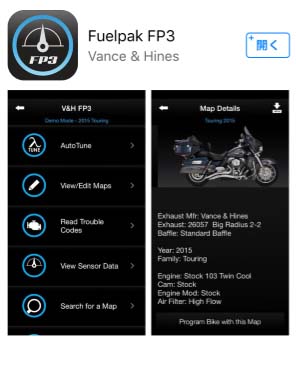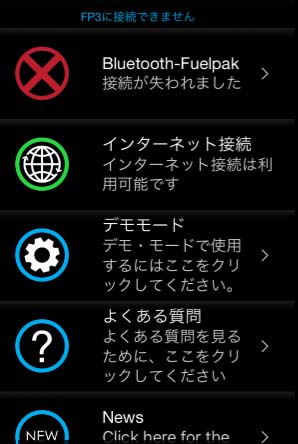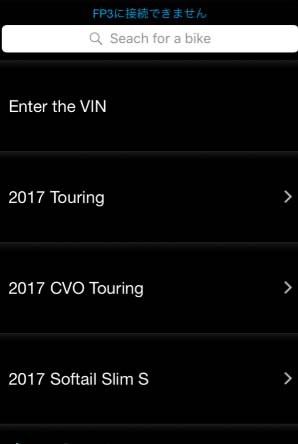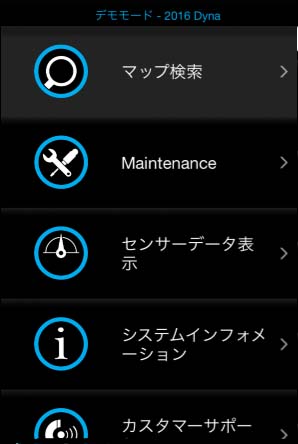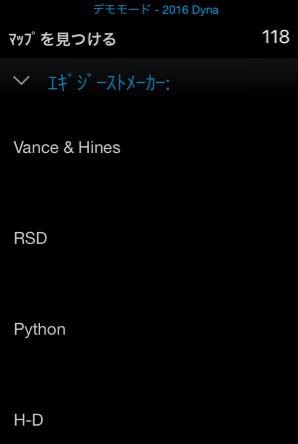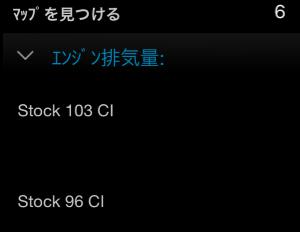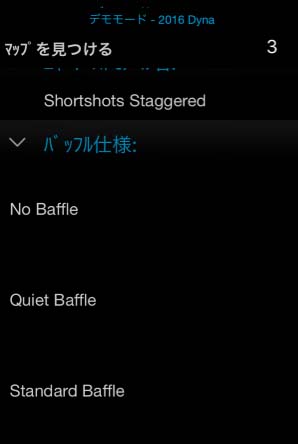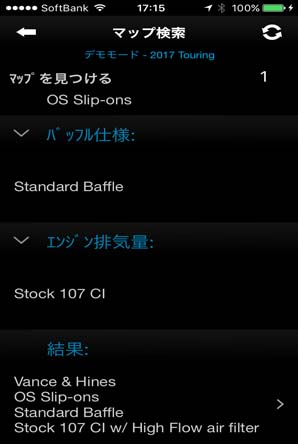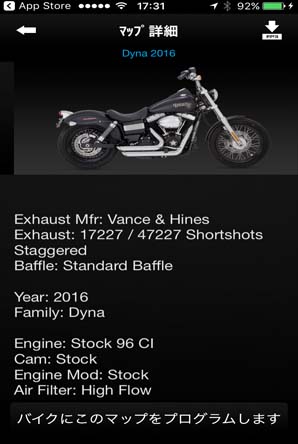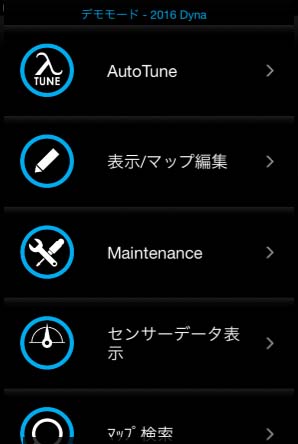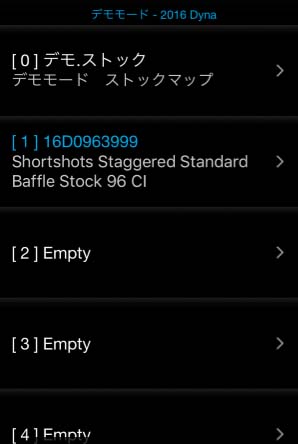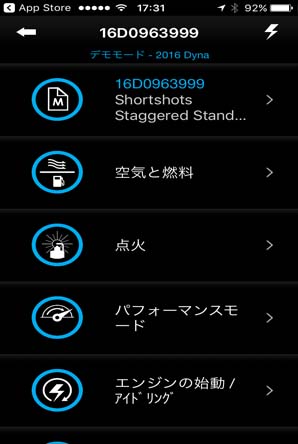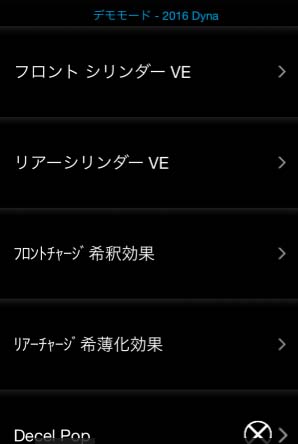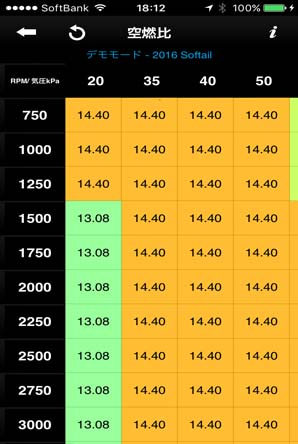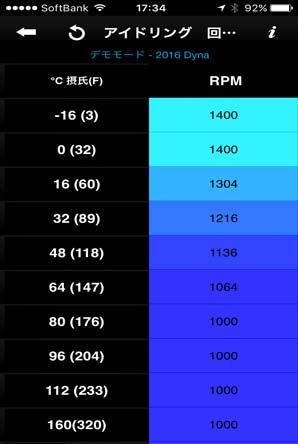商品ご注文は下記のボタンからお進み下さい。
マフラーやエアクリーナーを交換すると、燃料噴射の量は変わらないのにエンジンが吸い込むエアの量だけ変化するので、空燃比(ガソリンと空気の比率)が変わってしまい、結果不調になる事がある。
これはコンピュータで燃料を噴射しているインジェクション車には全て共通のお話し。
そこで、インジェクション・チューニング、というお話になるが、色々な方式と製品がある中でどれを選べば良いか迷う事も多い。
最近はサブコンよりもコンピュータのマップを書き換える方式にする人が多い。
それは以前より安いコストでできるようになった事もあるが、スマホでチューニングできるバンス&ハインズの fp3 の存在が大きい。
ただし、使い方は難しくないか?、どういう事が調整できるのか判らない、など踏み切れない人もいる。そこで、バンス&ハインズではアプリの中にデモ・モードというモードを用意して実際に購入する前に使ってみる事ができるようになっている。
もちろんアプリは無料でダウンロードできる。
それでは fp3 アプリのデモ・モードを使ってみよう。
マフラーのメーカーが出てくる。
fp3はバンス&ハインズが作っているのでやはりVance&Hinesのマフラーが一番沢山選べるようになっている。(バンスはマフラーの種類が多いという事もある)
“H-D”はハーレーダビッドソンの事。ノーマルマフラーの場合はこの中の”STOCK Exhaust”を選ぶ。
ここではVance&Hinesを選んでみよう。
次にマフラーの種類を選ぶ。
実際にバンス&ハインズを装着している人はそのマフラーを選んでみよう。
それ以外の人は “Shortshot Staggerd”を選んでみよう。ツアラーの場合はOS Slip-ons (オーバーサイズ450 スリップオン)を選んでみよう。
すでにマフラーを交換しているけど、メニューに出てこない場合は、近い形状のマフラーを選ぼう。
次にバッフルを選ぶ。
ほとんどの社外マフラーは標準ではバッフルが無い(実際には整流用のバッフルが入っているが消音バッフルではない)。
バンスだと、通常の消音バッフル(Standard Baffle)と、スーパー消音バッフル(Quiet Baffle)が選べる場合がある。
選べないバッフルは Standard Baffle。
すると、下に”結果”とか”レザルト”とサマリーが表示される。
これで問題なければ、この部分を押すと書込みが始まる。
”書込み”とは車載コンピュータ(ECM)の燃調マップの書き換えを行う事。
燃料噴射の量やタイミングが選択したmフラーに合わせて変更される。
左のようなマップ詳細が表示される。
エンジンは通常STOCK(ノーマル)で、エアクリーナーは”HIGH FLOW”が選択されている。
エアフィルターは選択肢が無く、必ずハイフローの設定になる。
この方がパワーが出るので、無条件にハイフロー。
もし、まだエアクリーナーがノーマルならこの機会にハイフローに変える事を検討しよう。
ハイフローならどこのメーカーでも設定は大きくは変わらない(スクリーミンでもアレンエスでもRSDでも中身はK&N)。
一番下の行の”バイクにこのマップをプログラムします”の部分を押す。
すると、”マップを書き込みます”と一瞬表示されて、左のように”マップを移動しました”に表示が変わる。
実際に書き込む時はもう少し時間がかかる。
最初にノーマルのマップをVANCE社のサーバーに送りセーブしてから、新しいマップがECMに書き込まれる。
一番下の”完了”を押す。
左のようにスロットの一覧が表示される。スロットとは記憶域のようなもので、6種類の[0]~[6]までのスロットを使用できる。
[0]には無条件にストック(ノーマル)のデータが保存されるので、いつでも元のセッティングに戻す事ができる。最初に書き込むとそのデータは[1]に保存される。このデータの一部を変更して[2]やそれ以外のスロットにセーブしておけば
いつでもどこでも、fp3とスマホがあればセッティングを変更できる。
例えば、夏用のセッティングとかツーリング向けのセッティングとか、走り向けのセッティングなど自由に使い分けができる。
セッティングを見る、変更するスロットを指定するので、[1]を押す。
スロットを指定すると左のメニューが出てくる。
いよいよ”マップ”の内容を見たり編集する事ができる。
右上にカミナリマークがあるが、ここを押すと書込みが行われる。
マップを変更して、ここから書き込みを行える。
”空気と燃料”を押してみよう
左のメニューが出てきます。
”VE”はVolumetric Efficiency の事で、日本語では充填効率。どれだけ混合気を詰め込めたかを表す。
マフラーやエアクリーナーを交換すると吸い込む空気量が変わるので、このVEのテーブルをチューニングしていく。
インジェクションチューニングのほとんどの作業はこのVEの最適化。このテーブルが合っていないと次に進めない。
それでは”フロントシリンダーVE”を開いてみよう。
左のような2次元のマップが出てくる。上はアクセル開度でスクロールすると100%まである。
左はエンジン回転数で、中に書いてある数値がVEの値で充填効率を表す。
例えば、80%とあるところは元は65%だったかも知れない。マフラーとハイフローエアクリーナーに変える事で実際のVEの値が変わっているので、それに数値を合わせてやると、そのVE値に合う燃料噴射噴射量をコンピューターで計算して噴射時間を決める。
この値は効率の良い物では100%をゆうに超える事もある。
この値を最適化しなくてはならないが、でたらめには合わせる事は不可能で、フィーリングで合わせてもなかなか合わない。
そこで、オートチューンを行う事でこの数値を最適化していく。オートチューンはこのVE値を変える作業であり、他の数値はいじらない。
ちなみに、最初にマフラーを選択するが、このマップの内容が選択したマフラーで変わってくる。ぴったりのマップがあれば実際のVE値に近いのでセッティングが楽になる。
左上に左矢印があるので、これで一つ上に戻れる。
次に”空気と燃料”を見てみよう。
左のようなマップが見える。
上がアクセル開度(%)で、左がエンジン回転数。
この空燃比は目標とする空燃比で、必ずしもその値になる訳ではない。
14.40 とあるマス目は 14.40の質量の空気と 1の燃料を混合気にするという事。
実際に燃焼した後の酸素の含有量をO2センサーというセンサーで計測して燃やした燃料の空燃比を測定するが、定常走行ではO2センサーのフィードバックでこの値に近づくように努力する。
ちなみに緑で 13.80 とある領域はやや濃いめになっているが、ノーマルのナローバンドO2センサーでは計測できない(動作しない)のでオープンループというモードでセンサーのフィードバックを使用しないで走行する。実際に燃やした燃料はもっと薄い事が多いが、薄いか濃いか良く判らない。
エンジンの始動/アイドリングを選ぶとアイドリング回転数を変える事ができる。
ノーマルは1000回転くらいだが、少し低くしてやるとドコドコ感がでるし、社外のうるさく感じるマフラーでも静かになる。
上の方はエンジンが冷えている状態のアイドリング回転で、下が暖まった状態。通常はなだらかに下がるように変えていく。
後、色々なメニューがあるので、試してみよう。
メニューは日本語化されている所が多い。
以前はインジェクション・チューニングの敷居が高かったが、fp3でスマホが使える。普通に走るだけでオートチューンが出来る、コストも安い、事から一気に普及していきている。
これを使っていじらないのはもったいない・・・
商品ご注文は下記のボタンからお進み下さい。